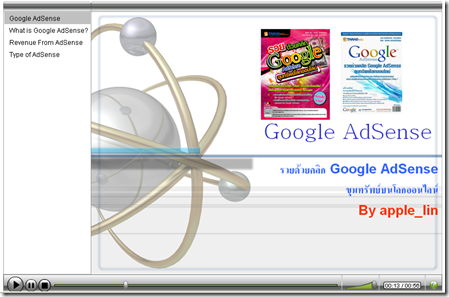หลังจากสมัคร Google AdSense ไปแล้ว ระหว่างการรอตอบกลับจาก Google ให้ข้าม Step 3 นี้ ไปก่อนก็ได้ เพราะ ยังไม่มีโฆษณาให้ใส่ในเว็บไซต์ ให้คุณศึกษาการทำงาน ใน Step 4 :
โปรโมทเว็บไซต์ ก่อนได้ หรือ จะศึกษา Step 3 นี้เพื่อเป็นความรู้ไว้ก่อนก็ได้ ไม่มีปัญหาอะไร อิอิ
ขั้นตอนการสร้าง Code โฆษณา
- ไปที่...https://www.google.com/adsense ให้คุณทำการ Login
- คลิกที่หัวข้อ AdSense Setup จะมี Ads (โฆษณา) ให้เลือกสร้าง 3 รูปแบบ ดังนี้...
1. AdSense for content: เป็นโฆษณาที่มีเนื้อหาสอดคล้องกับเว็บไซต์
ซึ่งแบ่งออก 2 ข้อย่อย ดังนี้...
- Ad unit : สร้างโฆษณาแบบข้อความอย่างเดียว, สร้างโฆษณาแบบรูปภาพอย่างเดียว หรือ สร้างโฆษณาแบบข้อความสลับแบบรูปภาพก็ได้ โดยโฆษณานั้นจะมีเนื้อหาสอดคล้องกับเนื้อหาเว็บไซต์ของคุณ ในแต่ละหน้าเว็บเพจติดได้ 3 อัน ดูขนาดของโฆษณา คลิกที่นี่
- Link unit : สร้างโฆษณาแบบลิงค์ ซึ่งลักษณะโฆษณาเหมือนลิงค์ หรือ หัวข้อของเว็บไซต์ ซึ่งโฆษณานั้นก็จะมีเนื้อหาสอดคล้องกับเนื้อหาเว็บไซต์ของคุณ เช่นกัน ในแต่ละหน้าเว็บเพจติดได้ 1 อัน ดูขนาดของโฆษณา คลิกที่นี่
- เมื่อเลือกได้แล้ว กดที่ปุ่ม Continue >>
- หน้าถัดมานี้ ให้เรากำหนดสี, ขนาดและ Channel คือ สถิติของโฆษณาแต่ละตัว ให้สร้างชื่อโฆษณาแต่ละตัว เวลาเช็คผล จะทราบว่าโฆษณาแต่ละตัวมีผู้คลิกมากน้อยเพียงใดได้ หรือ ไม่ต้องสร้างก็ได้ เช่นกัน เมื่อปรับแต่งแล้ว กดที่ปุ่ม Continue >>
- หน้าถัดมานี้ ก็คือ Code โฆษณา ที่ใช้มาใส่ในเว็บไซต์
- ให้ copy และ paste ใส่ในโปรแกรม Notepad (มีอยู่ในทุกเครื่อง คลิกที่ Start > Programs > Accessories > Notepad) และ Save เก็บไว้สามารถนำมาใช้ทุกเวลาโดยไม่ต้องมาสร้างใหม่
สำหรับการขอ AdSense for search และ Referrals ก็มีหลักคล้ายๆ กัน
- - - - - - - - - - - - - - - - - - - - - - - - - - - - - - -
2. AdSense for search : เป็นการสร้าง code โฆษณา เพื่อจะได้กล่องสำหรับค้นหาเว็บไซต์ (Search Box)
มาติดในเว็บไซต์ ซึ่งผู้เยี่ยมชมก็ใช้ค้นหาเว็บไซต์ได้ทั่วโลก และยังใช้ในการค้นหาข้อมูลในเว็บไซต์ของคุณก็ได้ สามารถปรับแต่งกล่องค้นหาเว็บไซต์ให้เข้ากับเว็บไซต์ของคุณได้อีกด้วย ในแต่ละหน้าเว็บเพจติดได้ 2 อัน
หมายเหตุ
- สำหรับ Site language ให้เลือกเป็นภาษา English
- Your site encoding ให้เลือก Unicode (UTF-8)
- - - - - - - - - - - - - - - - - - - - - - - - - - - - - - -
3. Referrals : เป็นโฆษณาเพื่อแนะนำบริการต่าง ๆ ของ Google มีรายได้จากการแนะนำ
มีให้เลือก 4 ข้อย่อย ดังนี้...
- Google AdSense : แนะนำ AdSense ในแต่ละหน้าเว็บเพจติดได้ 1 อัน
- Google AdWords : แนะนำ AdWords ในแต่ละหน้าเว็บเพจติดได้ 1 อัน
- Firefox : แนะนำให้ดาวน์โหลด Firefox ในแต่ละหน้าเว็บเพจติดได้ 1 อัน
- Picasa : แนะนำให้ดาวน์โหลด Picasa ในแต่ละหน้าเว็บเพจติดได้ 1 อัน
- - - - - - - - - - - - - - - - - - - - - - - - - - - - - - -
ขั้นตอนการติด Code โฆษณาลงในเว็บไซต์
- เราได้สร้างเว็บไซต์ด้วยโปรแกรม HyperVRE ให้เปิดโปรแกรมพร้อมออนไลน์อินเตอร์เน็ต
- Load Project เว็บไซต์ของคุณ และ คลิก Next ไปเรื่อยๆ จนถึง Step 5 Pay-Per-Click Publishing ให้ติ้กเครื่องหมายถูกในกล่องสี่เหลื่ยมหน้าคำว่า Enable PPC Codes
- สามารถใส่ได้ 3 Codes แล้วจะรู้ได้อย่างไรว่าจะใส่ Codes ขนาดเท่าไรถึงจะเหมาะสมกับหน้าเว็บไซต์ เริ่มต้นให้ไปดูที่ Templates_Bonus ของเรา
- แล้วเข้าไปดู Template Website แบบที่ใช้ มีตั้งแต่ 00 -10 ให้เลือกแบบที่คุณใช้ เปิดเข้าไปดู
- เลือกสีที่คุณ เปิดเข้าไปดู จะพบไฟล์ keywordtemplate ให้ดับเบิ้ลคลิกเข้าไปดู
- จะเห็นหน้าเว็บไซต์ และจะพบ ตำแหน่งสำหรับใส่ Codes ทั้งหมด 3 แห่ง #PPC_01#, #PPC_02# และ #PPC_03# ให้ดูขนาดโฆษณาที่จะใส่ให้เหมาะสมกับหน้าเว็บไซต์ โดยดูจาก ดูขนาดของโฆษณา คลิกที่นี่ แล้วสร้าง Codes ตามวิธีด้านบนที่ได้แนะนำไปแล้ว เพื่อให้โฆษณาของ Google กับหน้าเว็บไซต์ลงตัวสวยงาม
- เปิดโปรแกรม Notepad เปิด File ที่ Save เก็บ code โฆษณา นำ Copy Codes นำมาใส่ใน Step 5. Pay-Per-Click Publishing ของโปรแกรม HyperVRE
- แล้วก็คลิก Next ไปเรื่อยๆ จนถึงหน้าสุดท้าย Generate Web Page
- ให้กดปุ่ม Save Project & Generate Web Page เพื่อเก็บเว็บไซต์ที่ได้ใส่โฆษณาของ Google AdSense แล้ว
- หลังจากนั้นก็นำไป Upload เว็บไซต์ที่ได้ปรับปรุงมาใหม่ เพียงเท่านี้เว็บไซต์ของคุณก็เสร็จสมบูรณ์แล้ว